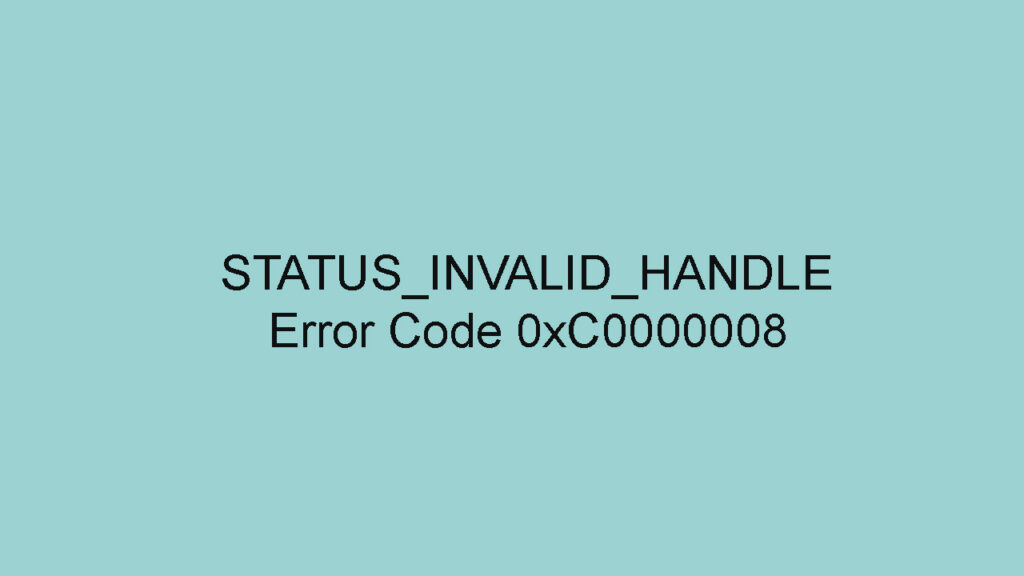Error STATUS_INVALID_HANDLE dengan kode 0xC0000008 biasanya terjadi ketika ada masalah dengan handle objek dalam sistem operasi Windows. Handle adalah penunjuk yang digunakan oleh sistem operasi untuk mengelola sumber daya seperti file, registry, atau perangkat keras.
Error ini menunjukkan bahwa handle yang digunakan oleh aplikasi atau proses tidak valid atau rusak. Artikel ini akan menjelaskan penyebab umum dan langkah-langkah untuk mengatasi error ini.
Penyebab Umum STATUS_INVALID_HANDLE
- Handle Rusak atau Tidak Valid
- Handle yang digunakan telah ditutup atau dihapus.
- Aplikasi atau Driver Bermasalah
- Kesalahan dalam kode aplikasi atau driver yang menyebabkan penggunaan handle tidak valid.
- Masalah Sistem File
- Kerusakan atau korupsi pada sistem file yang menyebabkan handle tidak valid.
- Virus atau Malware
- Infeksi virus atau malware yang merusak handle sistem.
Cara Mengatasi STATUS_INVALID_HANDLE (Error Code 0xC0000008)
1. Menutup dan Membuka Kembali Aplikasi
- Restart Aplikasi:
- Tutup aplikasi yang mengalami error dan buka kembali. Ini dapat memperbaiki masalah sementara dengan handle yang tidak valid.
- Reboot Komputer:
- Lakukan reboot komputer untuk mengosongkan semua handle yang mungkin rusak dan memulai ulang semua proses.
2. Memperbarui Aplikasi dan Driver
- Memperbarui Aplikasi:
- Pastikan aplikasi yang mengalami error diperbarui ke versi terbaru. Periksa situs web pengembang untuk pembaruan atau patch yang tersedia.
- Memperbarui Driver:
- Perbarui semua driver perangkat keras, terutama yang terkait dengan aplikasi yang mengalami error. Anda dapat menggunakan Device Manager untuk memeriksa dan memperbarui driver.
3. Memperbaiki Sistem File
- Menjalankan SFC (System File Checker):
- Buka Command Prompt sebagai administrator.
- Ketik sfc /scannow dan tekan Enter. Ini akan memeriksa dan memperbaiki file sistem yang rusak.
- Menjalankan CHKDSK (Check Disk):
- Buka Command Prompt sebagai administrator.
- Ketik chkdsk /f /r dan tekan Enter. Ini akan memeriksa dan memperbaiki kesalahan pada disk.
4. Memeriksa Virus atau Malware
- Menjalankan Pemindaian Antivirus:
- Jalankan pemindaian penuh dengan perangkat lunak antivirus yang Anda miliki untuk mendeteksi dan menghapus virus atau malware.
- Menggunakan Alat Anti-Malware:
- Gunakan alat anti-malware seperti Malwarebytes untuk pemindaian tambahan dan pembersihan sistem.
5. Memeriksa Aplikasi dan Proses
- Memeriksa Aplikasi yang Baru Diinstal:
- Jika error mulai muncul setelah menginstal aplikasi baru, coba hapus aplikasi tersebut untuk melihat apakah masalah teratasi.
- Menggunakan Safe Mode:
- Boot komputer Anda ke Safe Mode dengan menekan F8 saat startup. Dalam Safe Mode, coba jalankan aplikasi yang menyebabkan error untuk melihat apakah masalah masih terjadi.
Kesimpulan
Error STATUS_INVALID_HANDLE (0xC0000008) biasanya disebabkan oleh handle yang tidak valid atau rusak, aplikasi atau driver bermasalah, masalah sistem file, atau infeksi virus/malware.
Dengan menutup dan membuka kembali aplikasi, memperbarui aplikasi dan driver, memperbaiki sistem file, dan memeriksa virus atau malware, Anda dapat mengatasi masalah ini dan memastikan sistem Anda berjalan dengan lancar.
FAQ tentang STATUS_INVALID_HANDLE (Error Code 0xC0000008)
1. Apa yang menyebabkan STATUS_INVALID_HANDLE (0xC0000008)?
Penyebab umum termasuk handle yang tidak valid atau rusak, aplikasi atau driver bermasalah, masalah sistem file, dan infeksi virus atau malware.
2. Bagaimana cara memperbarui aplikasi dan driver?
Periksa situs web pengembang untuk pembaruan aplikasi. Untuk driver, gunakan Device Manager di Windows untuk memeriksa dan memperbarui driver perangkat keras.
3. Bagaimana cara memperbaiki sistem file yang rusak?
Jalankan SFC (System File Checker) dengan mengetik sfc /scannow di Command Prompt sebagai administrator. Juga, jalankan CHKDSK dengan mengetik chkdsk /f /r di Command Prompt sebagai administrator.
4. Bagaimana cara memeriksa dan menghapus virus atau malware?
Jalankan pemindaian penuh dengan perangkat lunak antivirus yang Anda miliki dan gunakan alat anti-malware seperti Malwarebytes untuk pemindaian tambahan dan pembersihan sistem.
5. Bagaimana cara mengidentifikasi aplikasi atau proses yang menyebabkan error?
Periksa aplikasi yang baru diinstal dan coba hapus jika error mulai muncul setelah menginstal aplikasi tersebut. Boot komputer ke Safe Mode dan jalankan aplikasi yang menyebabkan error untuk melihat apakah masalah masih terjadi.